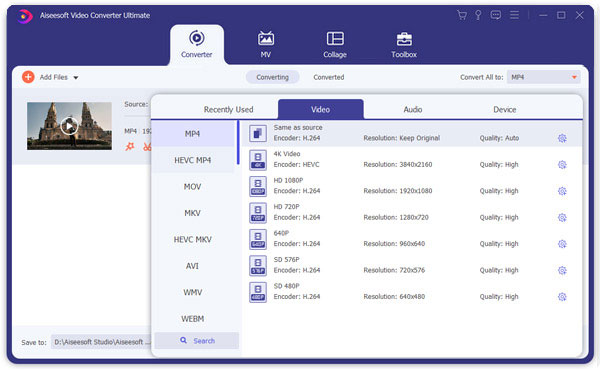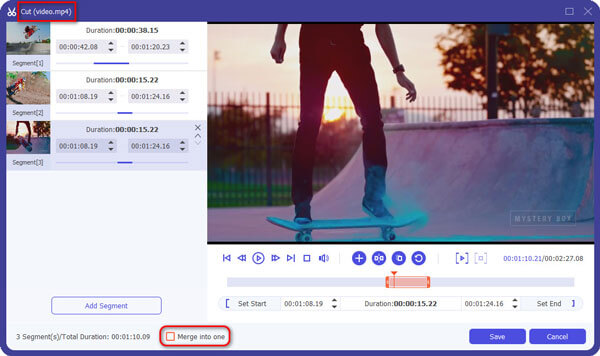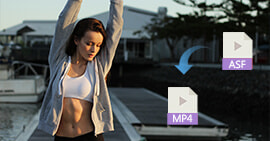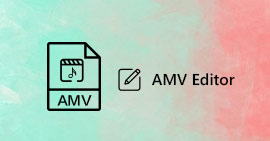Как конвертировать AVI, MPEG, FLV, WMV, 3GP в MP4 для iPhone
Aiseesoft Видео конвертер Ultimate является самым популярным программным обеспечением для преобразования видео в iPhone, которое может конвертировать видео / аудио в iPhone (3G), Apple TV и iPod, поддерживающие видео и аудио форматы.
Вы можете спросить, как легко конвертировать видео в iPhone для воспроизведения на iPhone? Вот пошаговое руководство, разработанное для того, чтобы помочь вам начать использовать Aiseesoft iPhone Movie Converter для конвертирования всех популярных видео / аудио форматов в iPhone.

Конвертировать фильм в iPhone
Просмотр фильмов на iPhone очень популярен среди пользователей iPhone. Aiseesoft iPhone Movie Converter представляет собой идеальное решение для преобразования обычных видеофайлов, включая MP4, 3GP, AVI, WMV, RM, MPEG, ASF и т. д., в видео- и аудиоформаты для iPhone, iPod и Apple TV. Вы можете конвертировать видео в iPhone с помощью этого программного обеспечения. Чтобы конвертировать фильмы в формат iPhone с помощью Aiseesoft iPhone Movie Converter для Windows, вы можете просто выполнить следующие шаги.
Часть 1. Как выполнить преобразование в самый простой и распространенный способ
Шаг 1 Скачать Aiseesoft iPhone Video Converter, установите и запустите его.
Видео конвертер Ultimate Для Mac
- Загружайте и конвертируйте видео в MP4, MOV, AVI, MKV, MP3, FLAC и другие видео / аудио форматы для вашего iPhone.
- Поддержка 1080p HD / 4K UHD видео загрузки и конвертации для вашего iPhone.
- Мощные функции редактирования. Поворачивайте / обрезайте / объединяйте / обрезайте видео, настраивайте выходные видеоэффекты и добавляйте персональное изображение или текстовый водяной знак.
- Улучшите качество видео и добавьте больше видео / аудио эффектов, включая 3D.
- Добавьте новые субтитры / звуковую дорожку и удалите оригинальную звуковую дорожку.
- Поддержка добавления изображений, водяных знаков и текста в видеоклипы и изменение цвета, шрифта и размера текста.
Шаг 2 Добавить файлы - нажмите кнопку «Добавить видео», чтобы импортировать универсальные видеофайлы, которые вы хотите конвертировать; или другим способом, нажмите «Файл», вы также можете добавлять файлы напрямую.

Шаг 3 Выберите формат вывода
- Нажмите раскрывающееся меню «Профиль», чтобы выбрать, какой выходной формат вы хотите;
- Нажмите меню «Обзор», чтобы найти папку назначения для сохранения выходного файла.
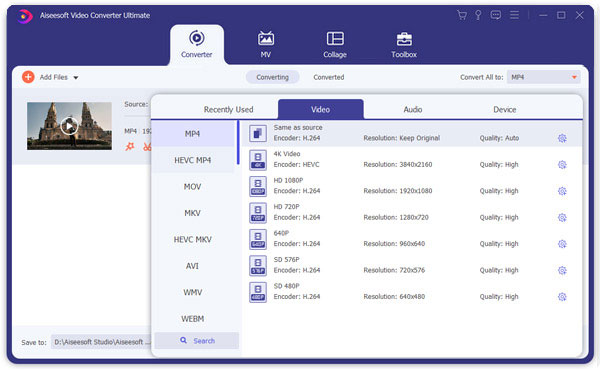
Если вы хотите завершить преобразование по умолчанию, просто нажмите кнопку «Пуск», чтобы начать преобразование. Это самый простой способ завершить весь процесс конвертации всего за 3 шага.
Детали: если вам не нравятся настройки по умолчанию, вы хотите установить значения так, как вы хотите, теперь вы можете нажать кнопку «настройки», чтобы открыть окно настроек и установить выходные файлы, такие как формат вывода и установить параметры видео ( такие как разрешение, частота кадров, кодировщик и скорость передачи данных) или параметры звука (такие как частота дискретизации, канал, кодирование и скорость передачи данных и т. д.) Это так просто, хорошо?
Часть 2. Как редактировать фильмы для iPhone
Вот несколько советов о том, как выполнять эти расширенные функции. Давайте начнем с нажатия кнопки «Обрезать»;
Шаг 1 Обрезать видео ролик
Если вы хотите удалить черные края или просто преобразовать часть видеообласти из вашего видеофайла, вы можете нажать кнопку «Обрезать», чтобы обрезать видео текущего видеофайла, перетащив рамку вокруг видео или установив значения кадрирования: Вверх , Кнопка, влево и вправо.

Функции
Наведите курсор мыши на рамку на рамке вокруг видео и перетащите рамку, чтобы обрезать видео. Или вы можете выбрать вариант обрезки: Нет обрезки, Обрезать верхний и нижний черные края, Обрезать верхний черный край, Обрезать нижний черный край, Обрезать левый и правый черные края, Обрезать все черные края и т. Д.
Шаг 2 Захват клип из вашего видео файла
Нажмите кнопку «Обрезать», чтобы открыть окно «Обрезка» и обрезать текущий видеофайл, перетащив ползунок «Время начала», чтобы установить время начала, и перетащив ползунок «Время окончания», чтобы установить время окончания.
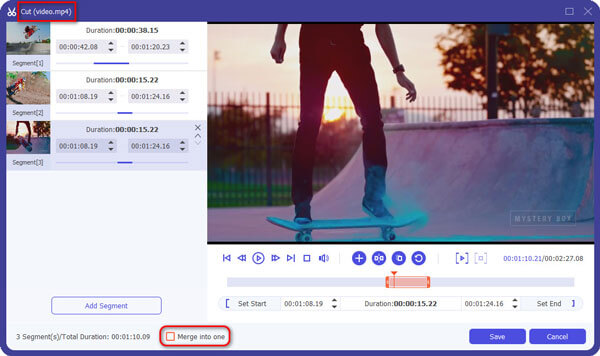
Надеюсь, что это пошаговое руководство действительно поможет вам! Хорошо, следуя этому пошаговому руководству, считаете ли вы, что конвертировать видео на ваш iPhone так легко? Хотите получить бесплатную пробную версию сейчас? Просто скачайте этот мощный конвертер фильмов Aiseesoft для iPhone и наслаждайтесь фильмами или песнями на своем iPhone в любое время и в любом месте!
Вы можете проверить шаги из видео ниже: